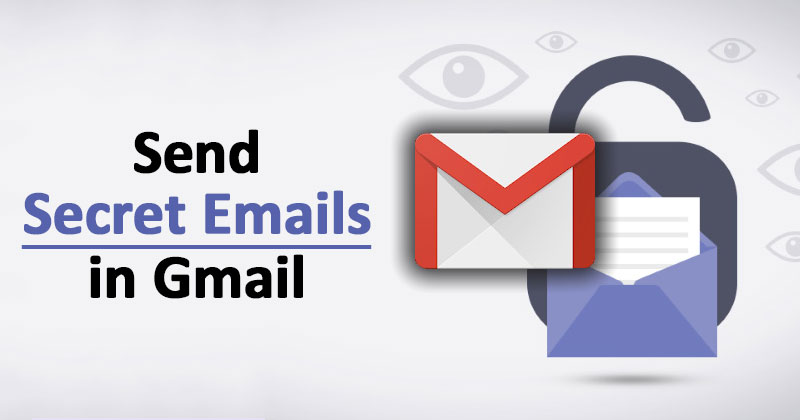Így állíthatja be a hangerőt az egyes alkalmazásokhoz!
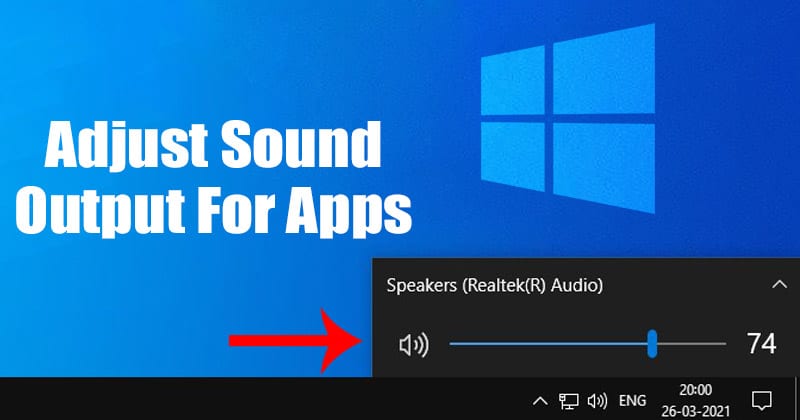
A Windows Vista óta a Microsoft lehetővé tette a felhasználók számára, hogy bizonyos alkalmazások hangerejét módosítsák. Nem számít, hogy a hang webböngészőből vagy médialejátszóból érkezik; könnyedén vezérelheti bármely adott alkalmazás hangerejét. A Windows régebbi verziója lehetővé tette a felhasználók számára, hogy egyénileg állítsák be az alkalmazás hangját a Volume Mixer segítségével.
A dolgok azonban jelentősen megváltoztak a Windows 10-zel. A Windows 10 rendszerben sok felhasználó összezavarodik a hangerő alkalmazásonkénti beállításával kapcsolatban a hatalmas felhasználói felület változás miatt. A Volume Mixer opció továbbra is megtalálható a Windows 10 rendszerben, de a hangbeállítások alatt rejtve van.
Lépések a hangkimenetek beállításához bizonyos alkalmazásokhoz Windows 10 számítógépen
Ha hajlandó egyénileg beállítani az alkalmazás hangját a Windows 10 rendszerű számítógépen, akkor feltétlenül olvassa el a cikket a végéig. Ebben a cikkben megosztunk egy részletes útmutatót az egyes alkalmazások hangerejének beállításáról a Windows 10 rendszerben. Nézzük meg.
1. A Hangbeállítások használata
Ennél a módszernél el kell érnünk a System Setting oldalt a hangbeállítások módosításához. Kövesse az alábbi egyszerű lépéseket az alkalmazás hangjának egyéni beállításához a Windows 10 rendszerben.
1. lépés: Először kattintson a Start gombra, és válassza a “Beállítások” lehetőséget.
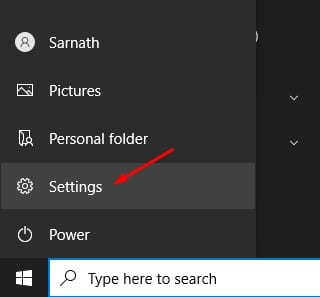
2. lépés: A Beállítások oldalon kattintson a “Rendszer” elemre.
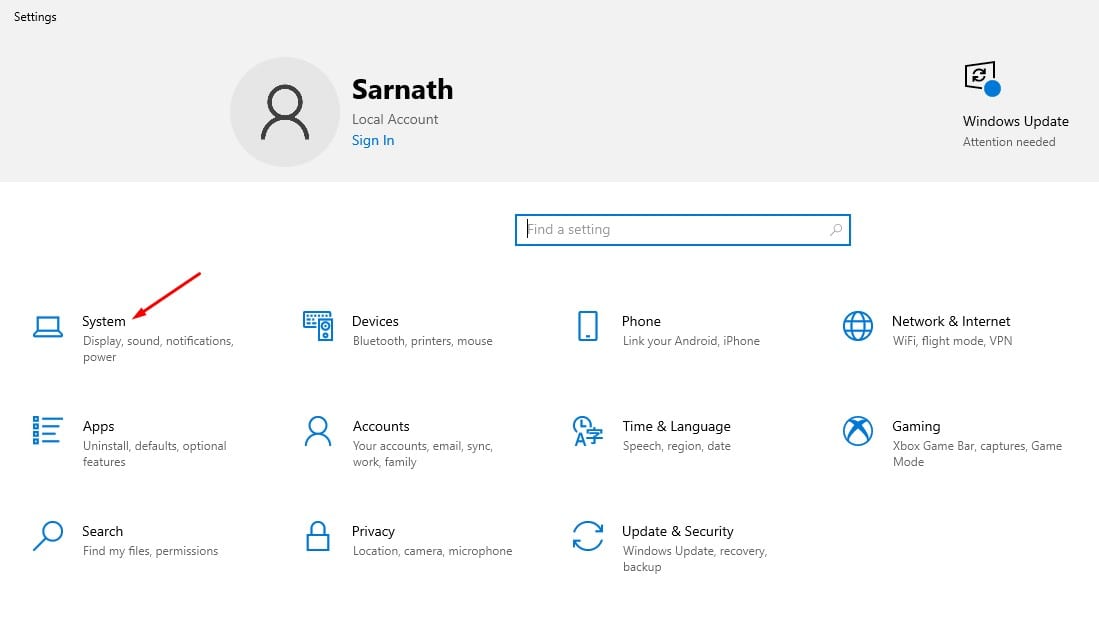
3. lépés A bal oldali ablaktáblában kattintson a „Hang” lehetőségre.
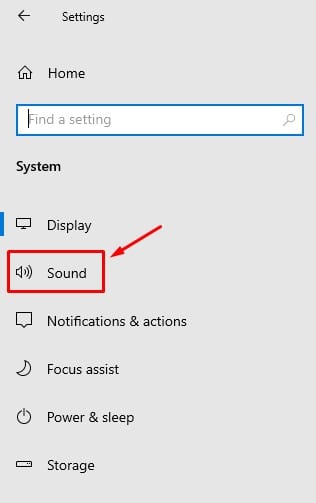
4. lépés. Most görgessen lefelé, és keresse meg a Speciális hangbeállításokat.
5. lépés: A speciális hangbeállítások alatt kattintson az “Alkalmazás hangereje és eszközbeállításai” elemre.
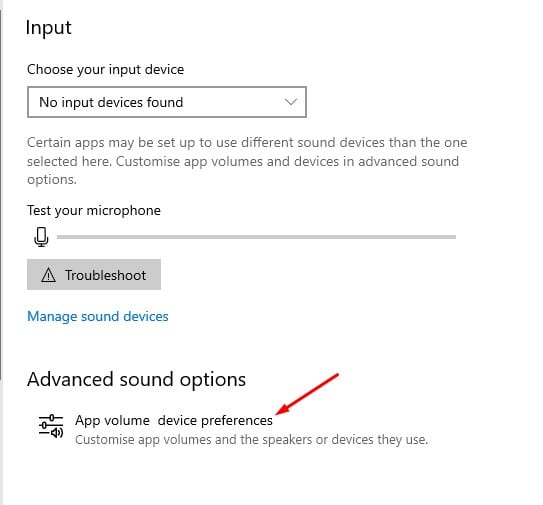
6. lépés: Az Alkalmazások részben be kell állítania az egyes alkalmazások hangerejét.
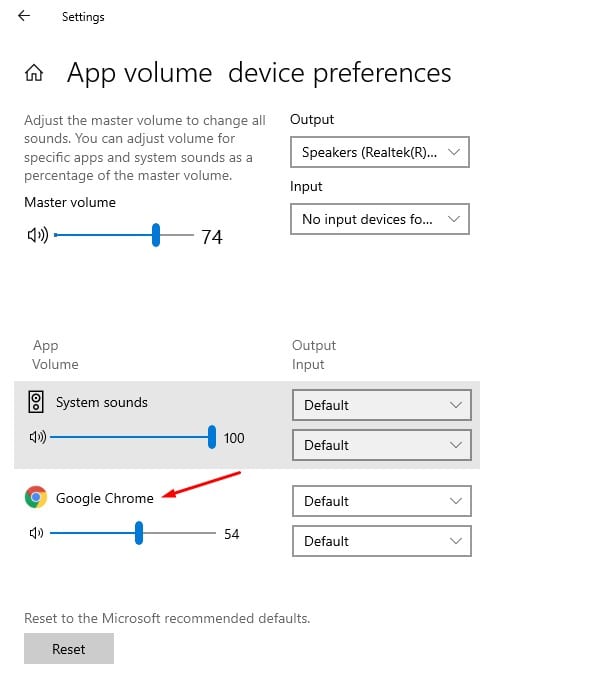
Ez az! Kész vagy. Így állíthatja be az egyes alkalmazások hangerejét a Windows 10 rendszerben.
2. A Volume Mixer használata
Amint azt a cikk elején említettük, a hangerőkeverő opció továbbra is elérhető a Windows 10 rendszeren, de rejtve marad a felhasználó elől. Kövesse az alábbi egyszerű lépéseket a Volume Mixer Windows 10 rendszeren való használatához.
1. lépés: Először kattintson a jobb gombbal a Hang ikonra a tálcán, és válassza a Hangerőkeverő megnyitása lehetőséget.
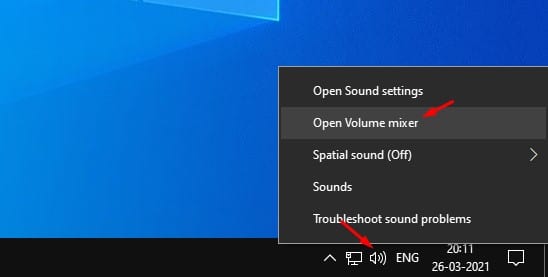
2. lépés: Amikor először nyitja meg, két hangerő-csúszkát fog látni – Eszköz és alkalmazás.
3. lépés: Ha bármilyen alkalmazás van nyitva, és ha hangot adnak ki, azok megjelennek a Hangerőkeverőben.
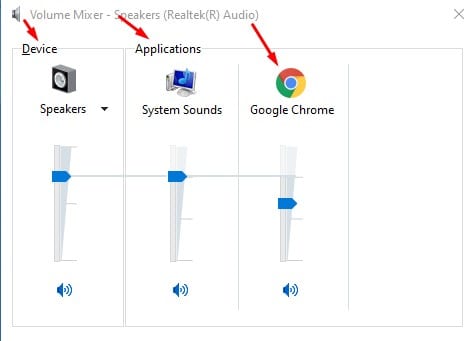
4. lépés: A hangerő-csúszka csúsztatásával beállíthatja egy adott alkalmazás hangerejét.
5. lépés: A hang teljes elnémításához kattintson a hang ikonra az alábbiak szerint.
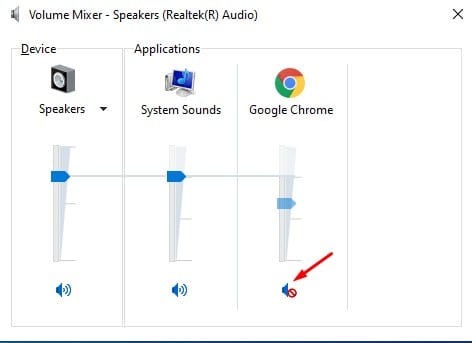
Ez az! Kész vagy. Így állíthatja be a hangerőkeverőt az egyes alkalmazások hangerejének Windows 10 rendszerű számítógépeken.
Ez a cikk arról szól, hogyan állíthatja be a hangerőt az egyes alkalmazásokhoz a Windows 10 rendszerű számítógépeken. Remélem, ez a cikk segített Önnek! Kérjük, ossza meg barátaival is. Ha kétségei vannak ezzel kapcsolatban, tudassa velünk az alábbi megjegyzés rovatban.